c盘清理软件_【卸载清理 c盘清理】(2KB)
c盘清理软件是一款不错的c盘清理工具和卸载清理 免费软件,软件大小2KB,最近更新于2013/3/18,支持WinXP, win7, WinAll等操作系统。
c盘清理软件c盘清理工具是款c盘清理器,c盘空间越来越小,想自己动手删除掉,又怕误删了系统文件,作为一个电脑小白,我想大家都会遇到这样的窘境,与其碰运气的自行删除,何必不下载使用9号下载的这款下载工具呢?最可靠的下载
c盘清理工具是款c盘清理器,c盘空间越来越小,想自己动手删除掉,又怕误删了系统文件,作为一个电脑小白,我想大家都会遇到这样的窘境,与其碰运气的自行删除,何必不下载使用9号下载的这款下载工具呢?
软件介绍
c盘清理工具小巧又简单,大家都知道c盘里面的文件很重要,但是对于菜鸟们来说又不知道哪些该删哪些不该删,又删的话C盘容量不够电脑会很慢。这款C盘清理小工具可是傻瓜式的哦,直接双击即可马上帮你删掉C盘里的垃圾文件。
软件截图
软件下载后直接运行即可

运行后,系统能自动运行,清理多余的垃圾文件了!
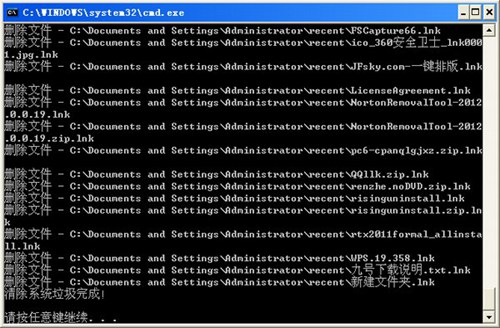
手动清理c盘方法
一360 安全卫士里有个功能大全——c盘搬家——把里面的全打上钩,搬家即可。
二、每天关机前清洗
1、双击“我的电脑”
2、右键点C盘
3、点“属性”
4、点“磁盘清理”
5、点“确定”
6、再点“是”
7、再点“确定”。
8、清理过程中,您可看得到未经您许可(您可点“查看文件”看,就知道了)进来的“临时文件”被清除了,盘的空间多了。对D,E,F盘也用此法进行。
三、随时进行清理
1、打开网页
2、点最上面一排里的“工具”
3、点“Internet选项”
4、再点中间的“Internet临时文件”中的“删除文件”
5、再在“删除所有脱机内容”前的方框里打上勾
6、再点“确定”
7、清完后又点“确定”。
8、这样,可为打开网页和空间提速。
四、一星期进行所有盘的垃圾清理
1、点“开始”
2、用鼠标指着“所有程序”
3、再指着“附件”,
4、再指着“系统工具”
5、点“磁盘粹片整理程序”
6、点C盘,再点“碎片整理”(这需要很长时间,最好在您去吃饭和没用电脑时进行。清理中您可看到您的盘里的状况,可将清理前后对比一下)
7、在跳出“清理完成”后点“关闭”。
8、按上述方法,对D,E,F盘分别进行清理。

























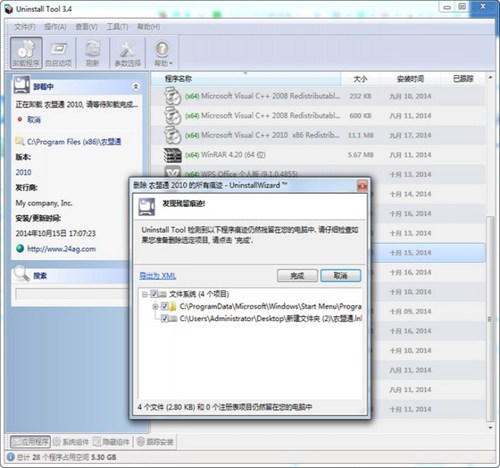

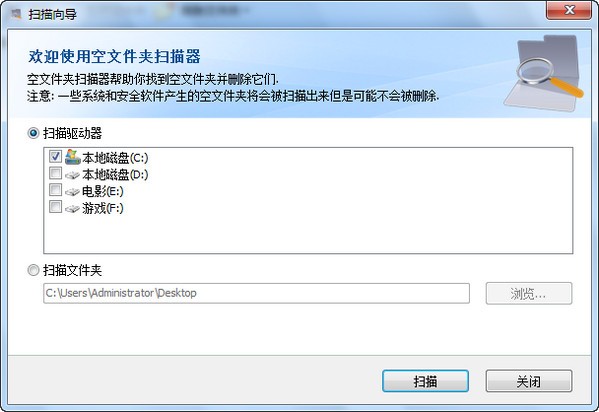
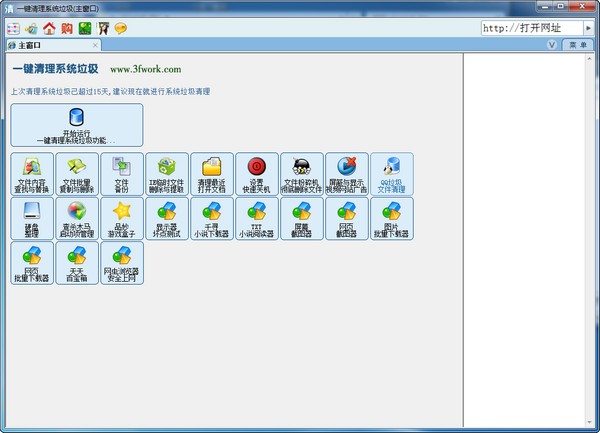
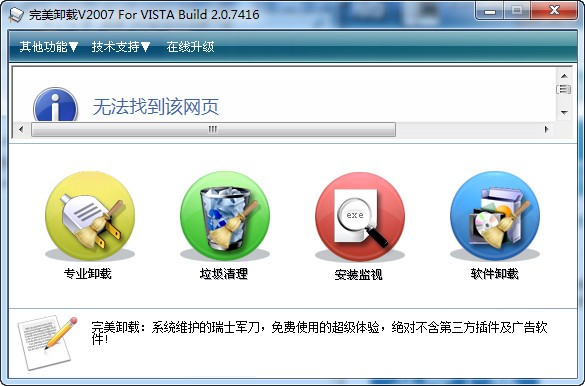
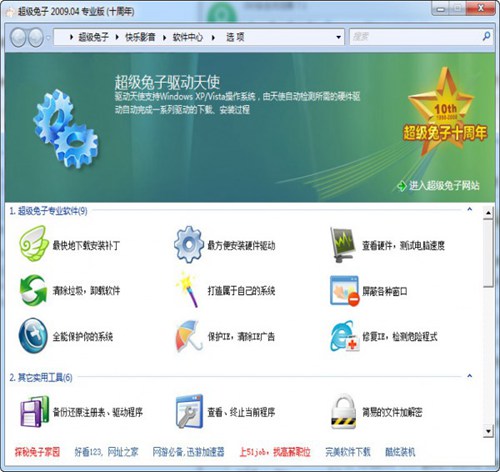
c盘清理软件_【卸载清理 c盘清理】(2KB):等您坐沙发呢!